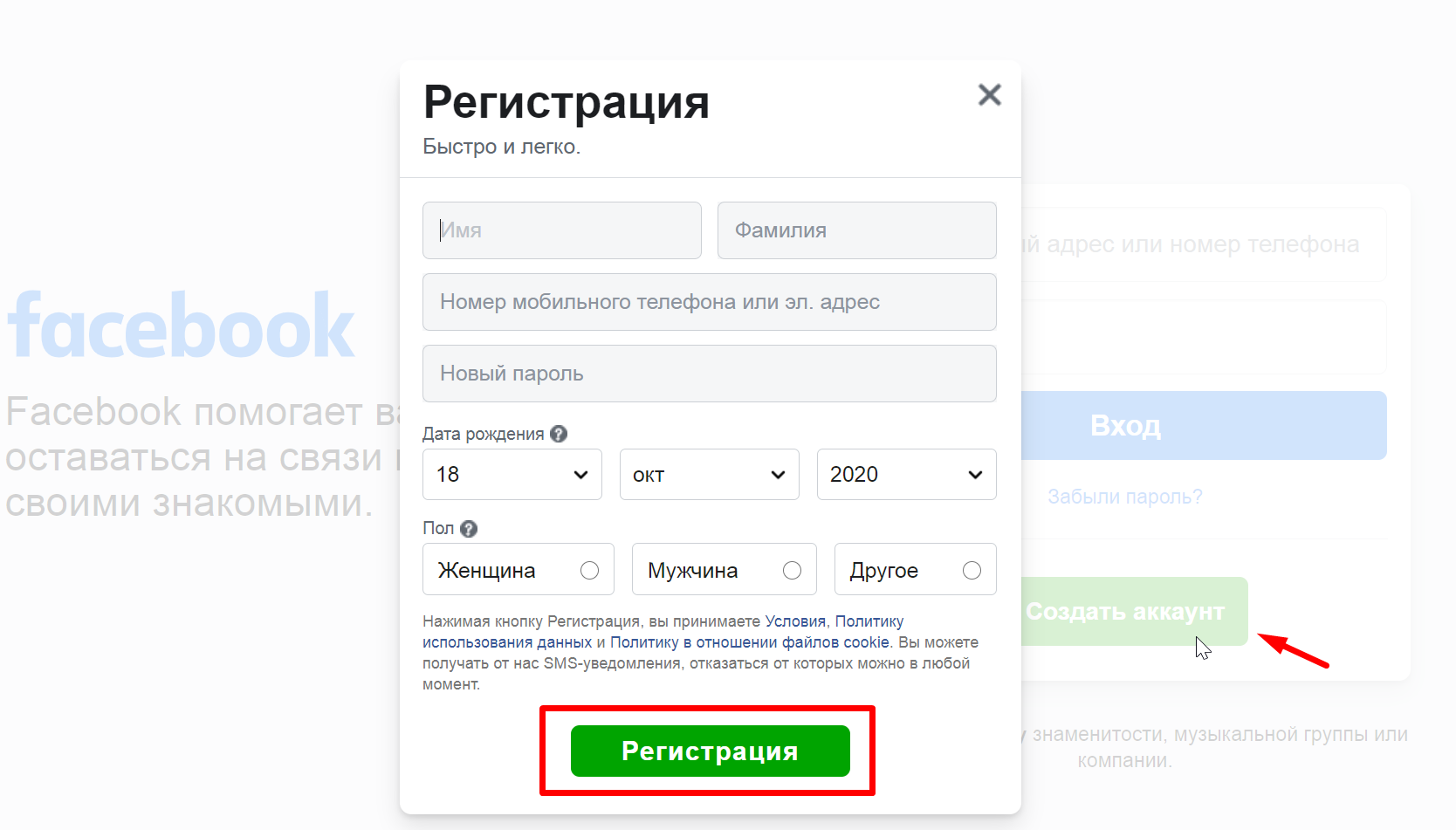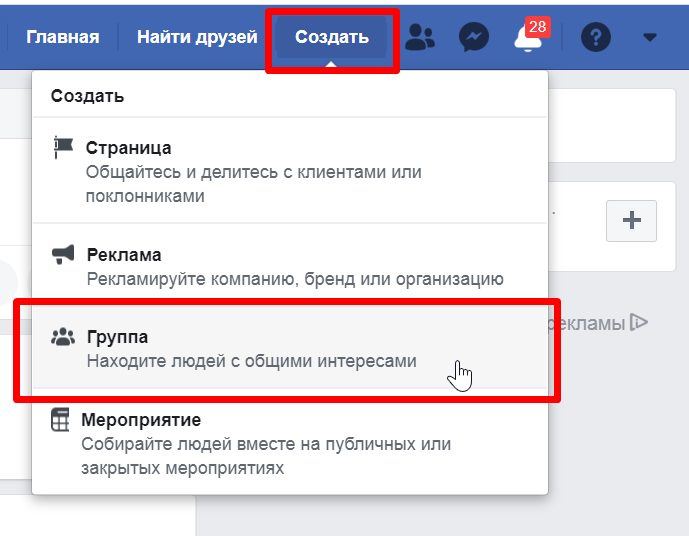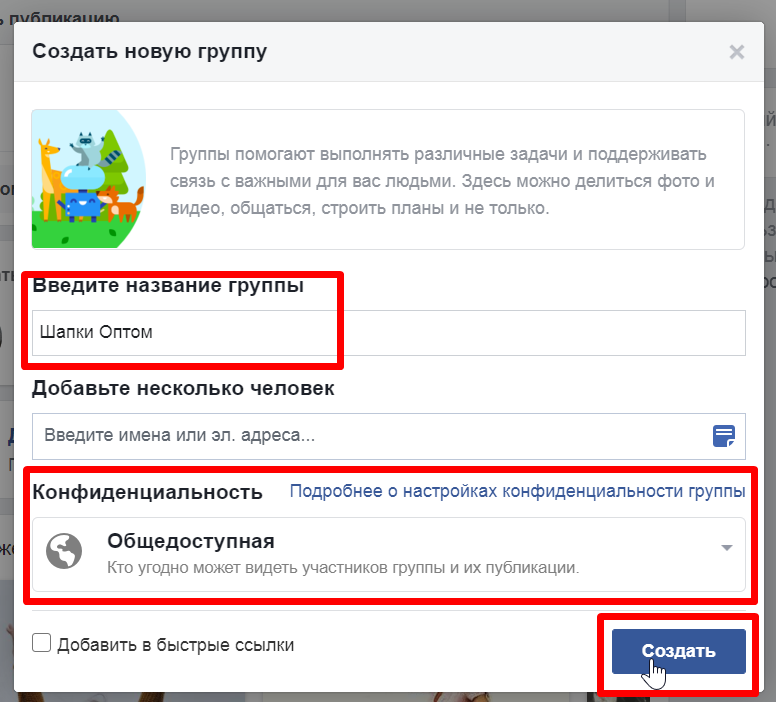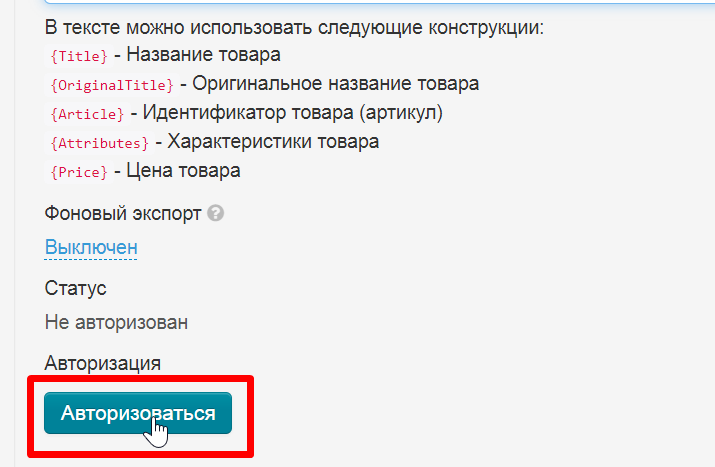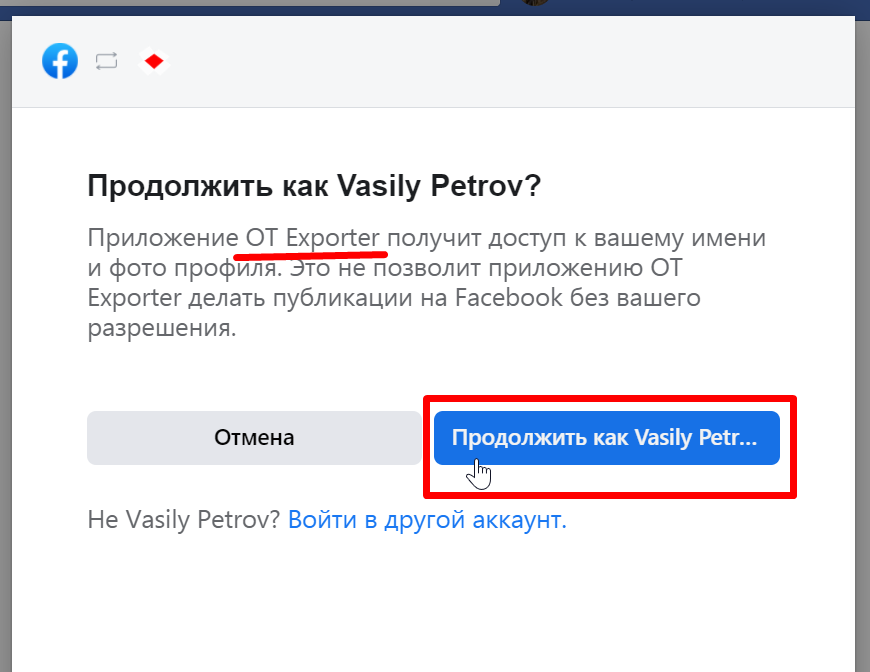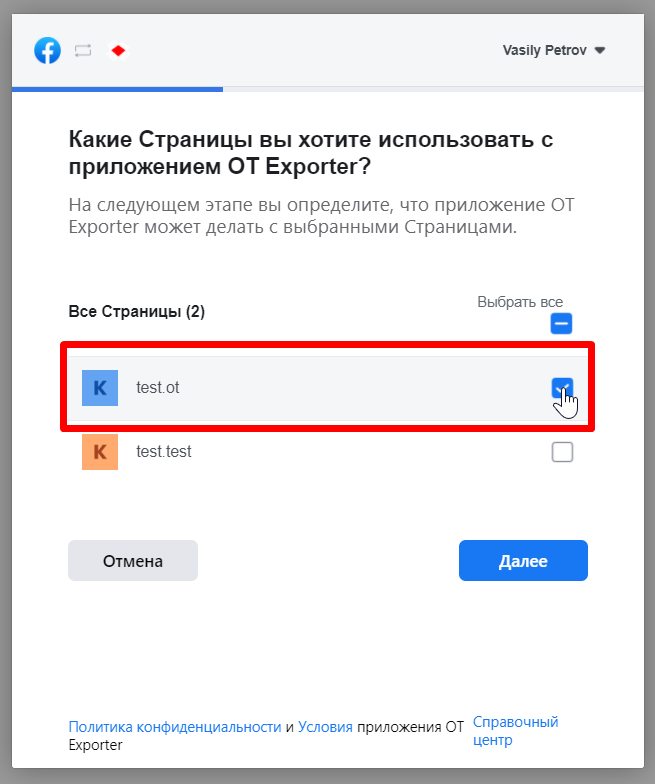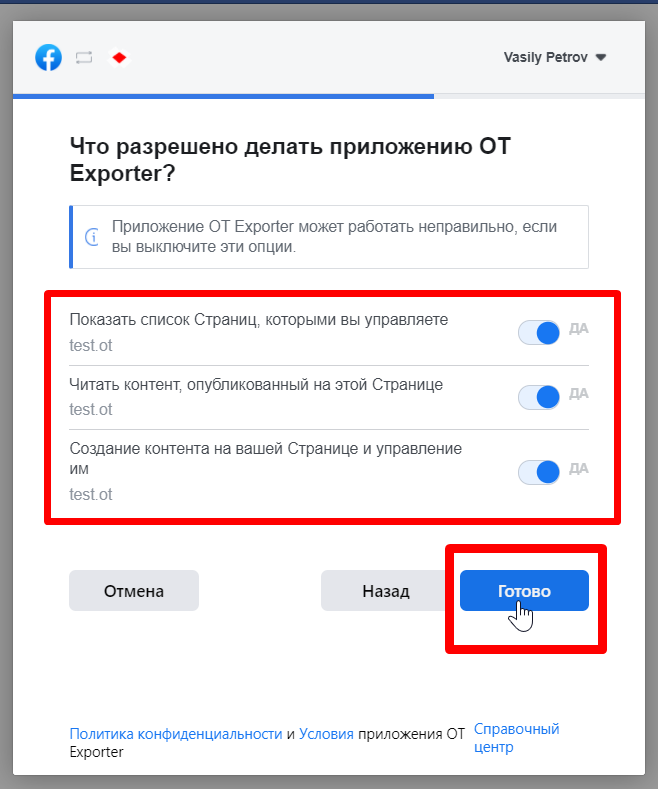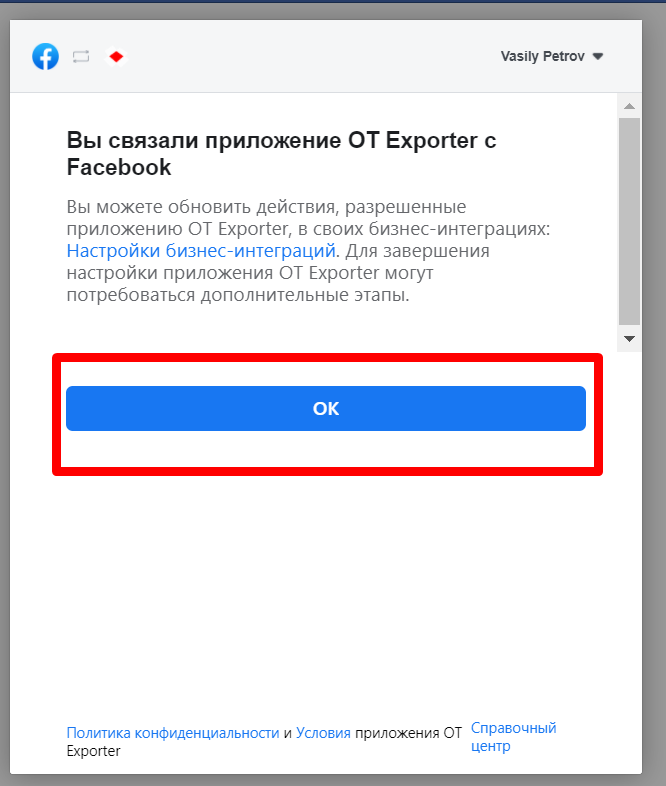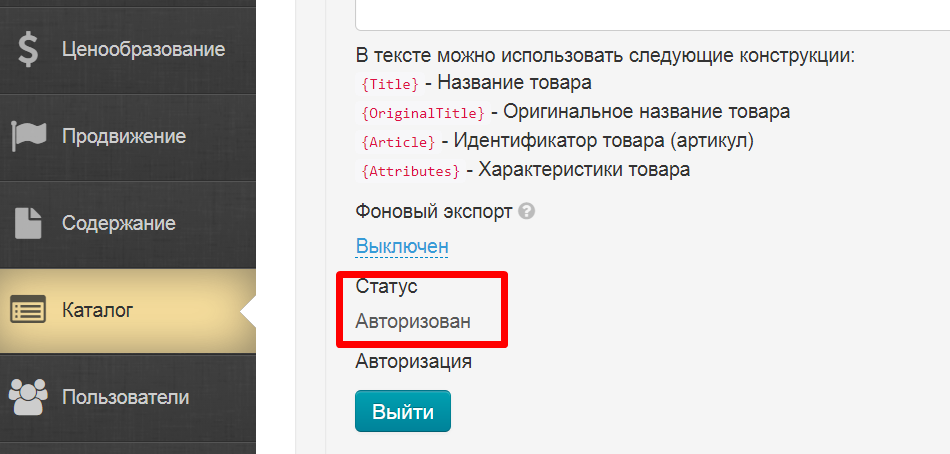...
Экспортируем товары
Синхронизация
Экспорт в Фейсбук (в разработке)
Регистрация
Регистрируем аккаунт на Фейсбуке. Для регистрации сначала нажимаем кнопку «Создать аккаунт», затем в новом окошке заполняем все поля и нажимаем кнопку «Регистрация».
Если аккаунт у вас зарегистрирован, авторизуемся и переходим к созданию группы.
Создание группы
На главной странице вверху есть кнопка «Создать». Нажимаем ее и выбираем «Создать группу».
Заполняем название группы и указываем Конфиденциальность «Общедоступная». Кроме того, можно сразу пригласить в группу несколько человек (по желанию). Когда все данные введены, нажимаем кнопку «Создать».
Группа готова. Оформите ее по своем
Настройка интеграции Фейсбук
Авторизация в Коробке ОТ
Чтобы Экспорт прошел успешно, необходимо авторизовать Коробку ОТ на Фейсбуке.
Ваши данные авторизации НЕ будут доступны никому, даже сотрудникам ОТ.
Нажимаем кнопку «Авторизоваться»
Откроется окошко, в котором необходимо разрешить Экспорту Коробки ОТ авторизацию. Нажимаем кнопку «Продолжить как…». Если у вас предложен не тот аккаунт, с которым вы хотите работать, нажмите на надпись «Войти в другой аккаунт».
После нажатия на кнопку появится окошко, где вас попросят выбрать страницы (если их несколько), которые будут доступны для работы Экспорта Коробки ОТ. Выбираем страницы и нажимаем «далее».
Теперь необходимо разрешить Экспорту Коробки ОТ все доступные действия, тк это напрямую влияет на работу Экспорта.
В конце нажимаем кнопку «Ок».
Если все прошло удачно, после перезагрузки страницы админки Коробки ОТ у вас будет статус «Авторизован».
Экспортируем товары
Синхронизация
Экспорт в Фейсбук (в разработке)
Регистрация
Регистрируем аккаунт на Фейсбуке. Для регистрации сначала нажимаем кнопку «Создать аккаунт», затем в новом окошке заполняем все поля и нажимаем кнопку «Регистрация».
Если аккаунт у вас зарегистрирован, авторизуемся и переходим к созданию группы.
Создание группы
На главной странице вверху есть кнопка «Создать». Нажимаем ее и выбираем «Создать группу».
Заполняем название группы и указываем Конфиденциальность «Общедоступная». Кроме того, можно сразу пригласить в группу несколько человек (по желанию). Когда все данные введены, нажимаем кнопку «Создать».
Группа готова. Оформите ее по своем
Настройка интеграции Фейсбук
Авторизация в Коробке ОТ
Чтобы Экспорт прошел успешно, необходимо авторизовать Коробку ОТ на Фейсбуке.
Ваши данные авторизации НЕ будут доступны никому, даже сотрудникам ОТ.
Нажимаем кнопку «Авторизоваться»
Откроется окошко, в котором необходимо разрешить Экспорту Коробки ОТ авторизацию. Нажимаем кнопку «Продолжить как…». Если у вас предложен не тот аккаунт, с которым вы хотите работать, нажмите на надпись «Войти в другой аккаунт».
После нажатия на кнопку появится окошко, где вас попросят выбрать страницы (если их несколько), которые будут доступны для работы Экспорта Коробки ОТ. Выбираем страницы и нажимаем «далее».
Теперь необходимо разрешить Экспорту Коробки ОТ все доступные действия, тк это напрямую влияет на работу Экспорта.
В конце нажимаем кнопку «Ок».
Если все прошло удачно, после перезагрузки страницы админки Коробки ОТ у вас будет статус «Авторизован».